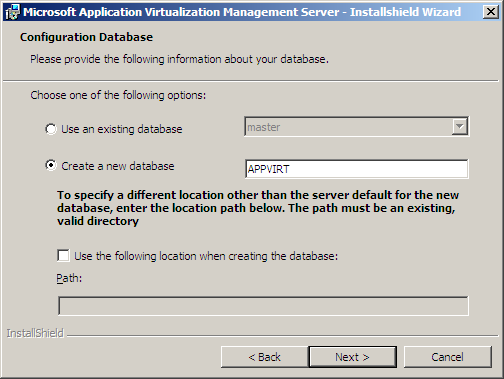Microsoft virtualization application: Application Virtualization (App-V) (Windows 10) — Windows Application Management
Введение в виртуализацию. Часть 2.
В нашей прошлой статье мы рассмотрели общие вопросы виртуализации: что это такое, зачем и для чего нужно, особенности и преимущества. Сегодня мы поговорим от технологиях виртуализации более подробно, расскажем какие бывают типы и для решения каких задач они предназначены.
Сразу оговоримся, что различные вендоры используют различные термины для обозначения одних и тех же технологий, что вносит определенную путаницу. Поэтому мы будем стараться придерживаться общих терминов либо использовать терминологию VMware и Microsoft как лидеров этого рынка. Что касается иных производителей, то в их системе понятий употребляемые нами термины и выражения могут иметь несколько иной смысл, поэтому при выборе того или иного продукта вам следует внимательно изучить его описание и документацию.
Настольная виртуализация
Наиболее распространенная и доступная в освоении технология. Применяется в основном для учебных и исследовательских целей.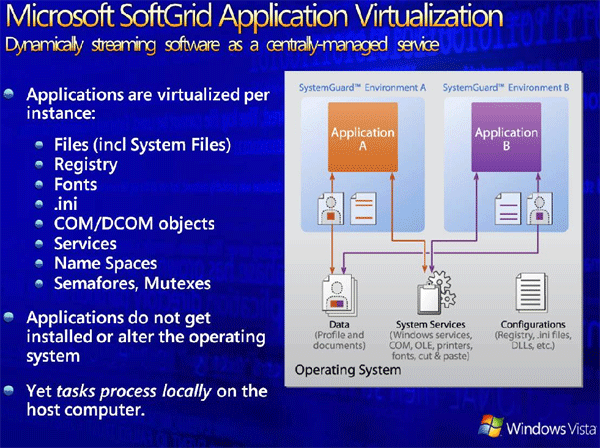 В данном случае платформа виртуализации устанавливается как еще одно приложение в операционной системе и позволяет создавать, запускать и управлять виртуальными машинами, а также обеспечивать сетевое взаимодействие между ними, а также с хостом и внешними сетями.
В данном случае платформа виртуализации устанавливается как еще одно приложение в операционной системе и позволяет создавать, запускать и управлять виртуальными машинами, а также обеспечивать сетевое взаимодействие между ними, а также с хостом и внешними сетями.
Отличительными особенностями настольных систем виртуализации является их расширенная интеграция с хостом и широкие мультимедийные возможности, такие как работа со звуком и ускорение 3D графики, что позволяет их полноценно использовать для работы с современными приложениями в виртуализированной среде, что широко используется при разработке, отладке, обучении и иных исследованиях и экспериментах.
К наиболее ярким представителям этого семейства относятся VMware Workstation и менее функциональный, зато бесплатный, VMware Player. По сути они являются единственными и неоспоримыми лидерами в данной категории предоставляя на десктопе все возможности современных платформ виртуализации корпоративного уровня. Созданные с их помощью виртуальные машины могут быть впоследствии размещены на серверных средствах виртуализации.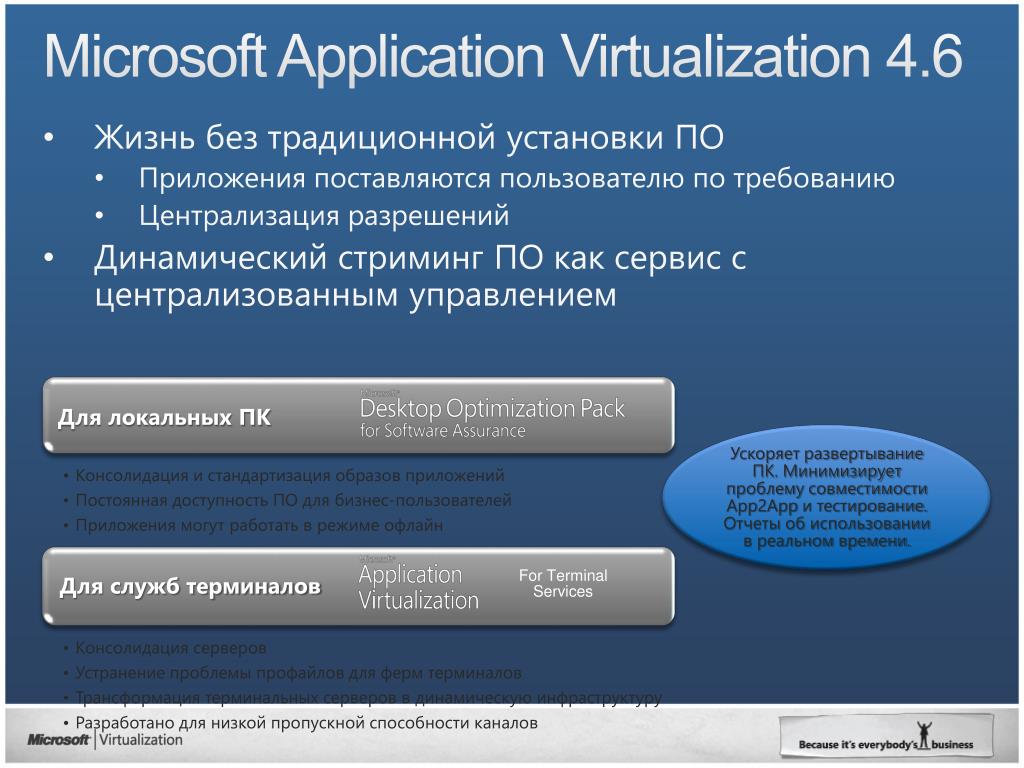 Мы уже продолжительное время (начиная с версии 4.0) используем VMware Workstation как основу нашей тестовой лаборатории, которая в данный момент насчитывает около 60 виртуальных машин.
Мы уже продолжительное время (начиная с версии 4.0) используем VMware Workstation как основу нашей тестовой лаборатории, которая в данный момент насчитывает около 60 виртуальных машин.
Также стоит отметить еще один популярный продукт Oracle VirtualBox. Однако мы можем порекомендовать его только в ознакомительных целях, так как у данного продукта отсутствует полноценная экосистема, в частности гипервизор корпоративного уровня и серверные продукты. А это неизбежно приведет к тому, что ваши виртуальные машины, созданные в VirtualBox неизбежно придется конвертировать для работы с иными гипервизорами, что крайне нежелательно по многим причинам.
Серверная виртуализация
О данном типе виртуализации мы достаточно говорили в предыдущей статье. Как следует из названия, основное назначение данной технологии — консолидация серверов, она же пользуется наибольшей популярностью и распространенностью. Это неудивительно — как правило виртуализация в корпоративной среде начинается именно с консолидации серверов.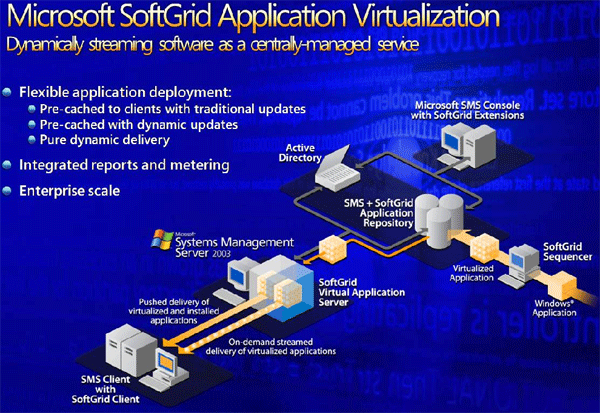
Суть данной технологии проста. Несколько физических серверов заменяются одним, на котором установлена платформа виртуализации (гипервизор), которая управляет виртуальными серверами и рабочими станциями запущенными на этом сервере. Каждая такая виртуальная машина представляет изолированный от хоста и других виртуальных машин компьютер со своим эмулированным оборудованием, своими настройками и т.д. на котором может быть запущена любая поддерживаемая операционная система.
Наиболее крупные игроки на этом рынке: VMware c vSphere ESXi Hypervisor и Microsoft c Hyper-V, также стоит отметить Citrix Xen и Red Hat Enterprise Virtualization (на базе KVM). Все перечисленные продукты являются полноценными средствами серверной виртуализации и поддерживают самый широкий спектр возможностей и все основные современные ОС в качестве гостевых.
Виртуализация на уровне операционной системы
Одна из разновидностей серверной виртуализации, также предназначенная для виртуализации серверов и широко используемая на рынке хостинга.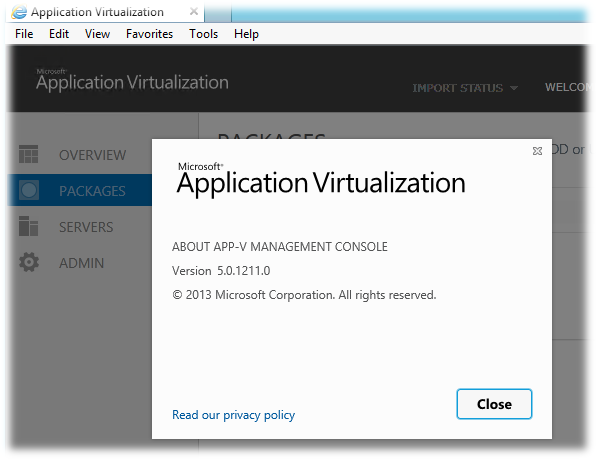 Ее основное отличие в том, что виртуализируется не компьютер и не операционная система, а пользовательское окружение ОС. Эти экземпляры пользовательского окружения, называемые также контейнерами, полностью идентичны основному серверу и используют общее ядро ОС.
Ее основное отличие в том, что виртуализируется не компьютер и не операционная система, а пользовательское окружение ОС. Эти экземпляры пользовательского окружения, называемые также контейнерами, полностью идентичны основному серверу и используют общее ядро ОС.
Преимуществами такого подхода являются: высокое быстродействие, быстрое развертывание новых контейнеров и высокая плотность размещения (количество выделенных виртуальным ОС ресурсов может в несколько раз превышать ресурсы сервера), которая достигается за счет того, что использование одного экземпляр ядра и общих динамических библиотек позволяет значительно экономить память. Для пользователя каждый контейнер выглядит как отдельный сервер в который он может настраивать в соответствии со своими потребностями, устанавливать софт, выключать, перезагружать.
К недостаткам можно отнести невозможность глубокой настройки или самостоятельной установки ОС, а также использование иной, отличной от хоста, версии операционной системы. По сути каждый контейнер представляет изолированную копию операционной системы хоста с настраиваемым пользовательским окружением и общими базовыми ресурсами (ядро и т.п.).
По сути каждый контейнер представляет изолированную копию операционной системы хоста с настраиваемым пользовательским окружением и общими базовыми ресурсами (ядро и т.п.).
Как мы уже говорили, основное применение данная технология нашла на рынке хостинга, так как позволяет быстро предоставить максимальному числу клиентов типовой виртуальный выделенный сервер с базовым установленным ПО. А крайне низкие накладные расходы на виртуализацию и высокая плотность размещения позволяют сделать данную услугу недорогой и доступной самым широким массам.
Наиболее популярным решением для данного типа виртуализации является OpenVZ и коммерческий продукт на его основе Parallels Virtuozzo Containers, последнее время приобретает известность разрабатываемый при поддержке IBM LXC, на аналогичных принципах работают FreeBSD Jail и Solaris Containers.
Виртуализация настольных компьютеров
В терминологии Microsoft — виртуализация рабочих столов.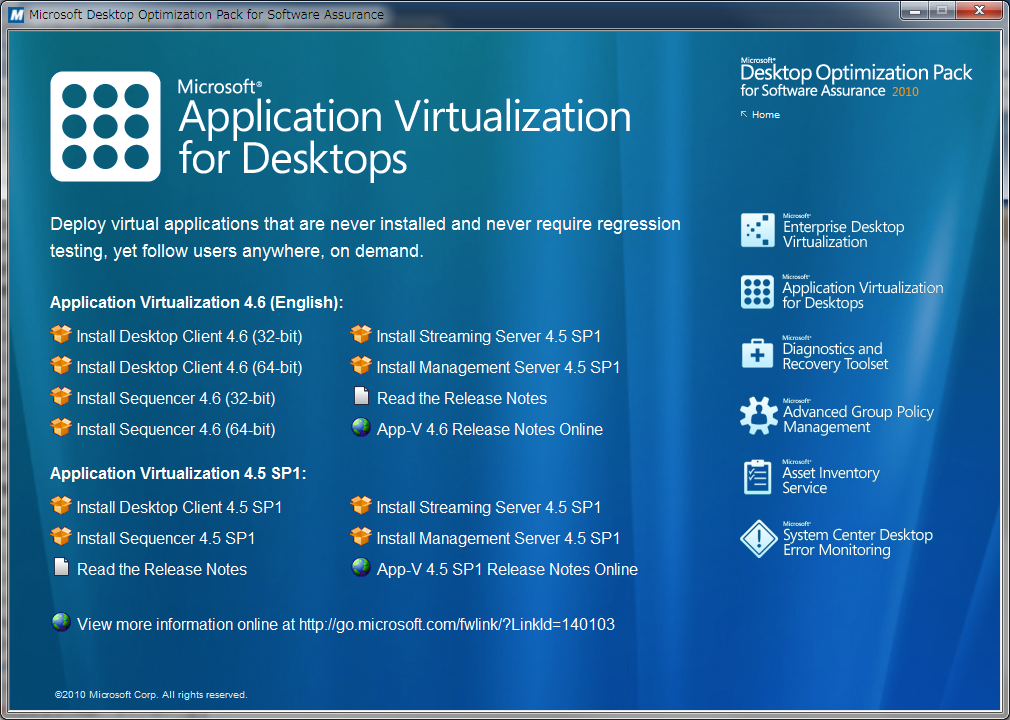 Дальнейшее развитие технологии и идеи виртуализации. Если мы можем перенести в виртуальную среду сервера, то почему нельзя сделать это с рабочими станциями? Виртуализация рабочих станций даст те-же преимущества, что и виртуализация серверов: повышение надежности, уменьшение затрат на обслуживание, экономия на клиентских ПК.
Дальнейшее развитие технологии и идеи виртуализации. Если мы можем перенести в виртуальную среду сервера, то почему нельзя сделать это с рабочими станциями? Виртуализация рабочих станций даст те-же преимущества, что и виртуализация серверов: повышение надежности, уменьшение затрат на обслуживание, экономия на клиентских ПК.
При виртуализации настольных компьютеров клиентский ПК выполняет роль тонкого клиента, через который пользователь подключается к рабочему столу своего виртуального ПК, работающего на сервере. При этом он может получать доступ к своему рабочему месту не только из офиса, но и дома, и в командировке. При появлении нового рабочего места достаточно создать новую виртуальную машину по одному из ранее созданных шаблонов, что занимает считанные минуты, при этом появляется гораздо большая гибкость при приобретении клиентских ПК — их аппаратная начинка может быть любой.
Дополнительный плюс для администраторов — централизованное управление парком виртуальных ПК, возможность оперативно перераспределять ресурсы, высокая отказоустойчивость, а консолидация рабочих станций значительно снижает стоимость владения.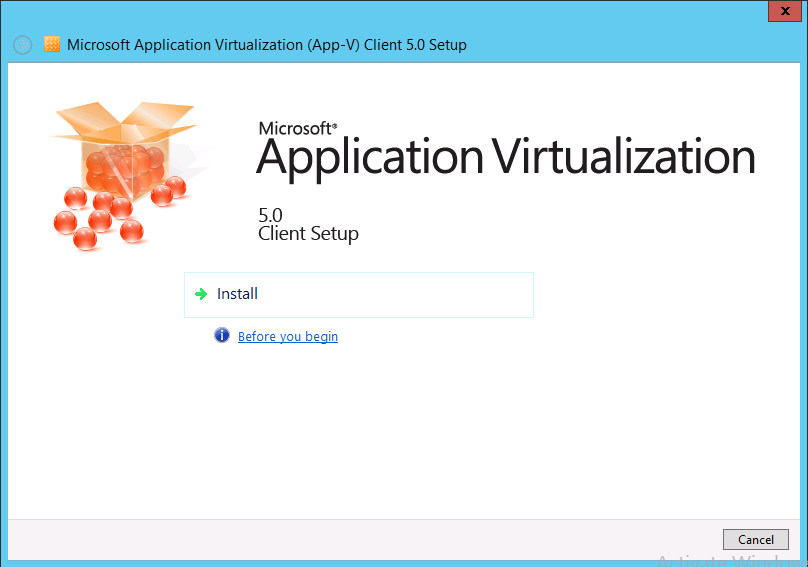
Постойте, скажет внимательный читатель, а чем это принципиально отличается от терминального доступа? Действительно, данные технологии имеют много общего, но также имеется ряд существенных отличий.
При терминальном доступе нет изоляции пользователей и запущенных ими процессов, а следовательно трудно обеспечить высокий уровень безопасности и снизить влияние пользователей друг на друга. Так например ресурсоемкий процесс, запущенный одним из пользователей, неизбежно приведет к снижению производительности у остальных. Также пользователи весьма ограничены в возможностях индивидуальной настройки системы и приложений, возникают трудности с использованием различных версий одного программного продукта.
Виртуализация настольных компьютеров изолирует каждого пользователя в рамках своей виртуальной машины, что позволяет с одной стороны добиться минимального влияния на других пользователей и высокой безопасности, а с другой возможность гибкой настройки каждого рабочего места в соответствии с потребностями пользователя.
Технологии виртуализации настольных ПК представлены такими продуктами как VMware View, Microsoft Enterprise Desktop Virtualization (MED-V) и Citrix XenDesktop.
Виртуализация приложений
Идея виртуализации приложений не нова и весьма востребована в корпоративном секторе, вспомним хотя-бы режимы совместимости при запуске приложений, которые позволяли худо-бедно запустить устаревшие приложения в среде современных ОС. Виртуализация дала ход дальнейшему развитию этой идеи и позволила значительно ее усовершенствовать.
Виртуализированное приложение запускается в отдельном контейнере, который содержит также необходимые настройки среды, переменные окружения, библиотеки, ресурсы. Это позволяет снизить взаимное влияние запущенных программ между собой и операционной системой и на практике позволяет запускать устаревшие и несовместимые приложения, разные версии одного и того же приложения одновременно без оглядки на совместимость.
Для запуска такого приложения пользователю достаточно скопировать необходимый контейнер к себе на ПК и запустить его.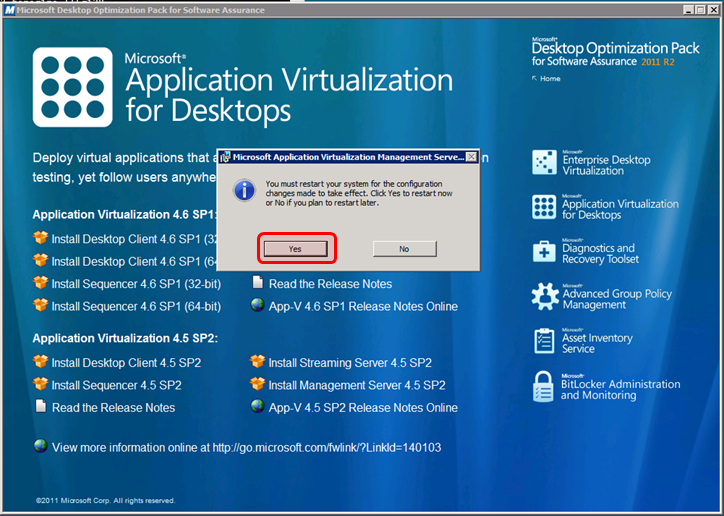 Администраторы оценят такие возможности как быстрое развертывание приложений и низкая степень влияния пользователей на них, если даже пользователь и смог что-то испортить, достаточно будет заменить его контейнер с приложением новым. А про экономию времени и средств на развертывание даже и говорить не стоит. Несмотря на то, что групповые политики AD позволяют автоматически устанавливать приложения многие из них требуют последующей настройки и не решают проблемы конфликтов совместимости. С виртуальными приложениями достаточно один раз настроить контейнер и распространять его без оглядки на совместимость.
Администраторы оценят такие возможности как быстрое развертывание приложений и низкая степень влияния пользователей на них, если даже пользователь и смог что-то испортить, достаточно будет заменить его контейнер с приложением новым. А про экономию времени и средств на развертывание даже и говорить не стоит. Несмотря на то, что групповые политики AD позволяют автоматически устанавливать приложения многие из них требуют последующей настройки и не решают проблемы конфликтов совместимости. С виртуальными приложениями достаточно один раз настроить контейнер и распространять его без оглядки на совместимость.
Виртуализация приложений также широко используется совместно с виртуализацией настольных компьютеров, позволяя значительно экономить дисковые ресурсы, а также совместно с терминальными службами предоставляя пользователям необходимые приложения не загромождая сервер большим количеством установленных программ.
Данная технология также позволяет организовать доставку приложений по сети, реализуя сервис «приложение по запросу», полностью контролируя использование приложений как в корпоративной сети, так и за ее пределами, что весьма актуально для мобильных сотрудников, которые могут работать со служебными ноутбуками вне сети.
Для виртуализации приложений можно использовать такие продукты как VMware ThinApp, Microsoft Application Virtualization (App-V) или Citrix XenApp.
Заключение
Данным материалом мы хотели познакомить вас с основными технологиями современной виртуализации. Но нельзя объять необъятное, как нельзя полностью раскрыть особенности той или иной технологии в паре абзацев. Поэтому мы сознательно пошли на упрощение и обобщение материала, чтобы читатель, встречаясь с упоминанием того или иного термина имел представление о чем идет речь и как это можно использовать. Детально изучение каждой технологии потребует написания не одной статьи, причем отдельно по каждому вендору. Поэтому для получения дополнительной информации мы рекомендуем обращаться к официальной документации по тому или иному продукту.
Основы облачных технологий и виртуализации – Weril
Skip to content
Weril
Weril
Menu and widgets
- Nets
- Instruments
- Topology
- Wireshark
- Emulation
- Network
- VRF
- network tests
- Data Link
- VPN
- Ethernet
- LAN
- ERPS
- Wireless
- Transport
- Socket
- Upper Layers
- DNS
- DHCP
- ISP
- Beeline
- Services
- IP transit
- Network Arch
- Devices
- IP camera
- Huawei
- L3VPN
- BGP
- WLC
- Cisco
- ASR9k
- Extreme
- SNMP
- Bugs
- Static speed
- ZTE
- cpu-guard
- FW Update
- SNMP
- D-Link
- Bugs
- DES-3200c1
- Unicast low speed & IPTV
- DGS-3620
- STP + IPOE
- DES-3200c1
- DDM
- Bugs
- RRL
- MINI-LINK 6352
- CPE
- MikroTik
- Hardware
- Interfaces
- Zyxel Keenetic
- VPN
- Functions
- TR-069
- Instruments
- Coding
- Python
- Ruby
- http
- Gem installation
- File and Dir
- string
- mysql2
- oci8
- spreadsheet
- mechanize
- PHP
- Oracle
- File Upload
- PHPExcel
- Classes
- Debug
- If-else-elseif
- Authentication
- php-wget/curl
- urlencode
- PHP cookie/session
- Google Authenticator
- Install
- MySQL
- Bash
- mW to Dbm
- HTML, HTTP, CSS
- CSS
- JavaScript
- phantomjs
- Testing
- Progs
- bot
- Linux
- Characters
- General
- screen
- xargs
- math
- bc
- dc
- expr
- grep
- join
- sort
- cron
- editors
- vim
- cat/zcat
- arch & compress
- compressing tools
- sed
- tr
- pwd
- ls
- cd
- wc
- Admin tasks
- Docker
- Distributives
- Application Installation
- OS
- Date/time
- Update (apps/OS)
- Info
- Hostname
- Log
- last(log)(b)
- Users (add, del, pass)
- Myself
- Groups
- Network
- ftp
- iperf
- Ethtool
- tcpreplay
- bandwidth management
- vrf
- ifconfig
- proxy
- tftpd
- tcpdump
- nmap
- SNMP
- Install
- Trap & Inform
- iptables
- nc
- wget/curl
- rsync
- ssh
- ssh tunnel
- Mail
- mutt
- ssmtp
- attach
- Misc
- Dict
- Utilities
- HD tune
- WinSCP
- Terminal Emulator
- SecureCRT
- TV
- Picture
- 4K
- Satellite
- Picture
- Storage
- Big Data
- NAS
- SAN
- IP
- Fibre Channel
- Devices
- Storage systems
- VTL
- SCSI
- RAID
- Web Servers
- Apache
- nginx
- Based on Ruby
- Web Services
- Uptimerobot
- Auth0
- WordPress
- Google Authenticator
- Messengers
- IT monsters
- Windows
- MS Office
- Excel
- ВПР
- Excel
- MS Office
- Monitoring
- SPAN/RSPAN/MIRROR
- Probe
- Wireshark
- Virtualization
- Basic
- VPS&VDS
- OpenStack
- FusionSphere
- FusionAccess
- VMWare
- VirtualBox
- Hyper-V
- XEN
- KVM
- Devices
- notebook
- Rpi
- Servers
- Computer and Components
- IPMI
- Arch
- RAID
- HDD
- SSD
- Storage interfaces
- CPU
- Bus
- BIOS
- Watch
- Mobile Phones/Tablets
- iOS
- DB
- MySQL
- Users
- Install
- View
- Oracle
- script
- PostgreSQL
- MySQL
- Security
- attacks
- Antivirus
- Kaspersky
- Devices
- DPI
- NewTech
- Bots
- Носимые устройства
- IoT
- Life
- Art
- History
- Books
- Достоевский
- Films
- Travel
- Philosophy
- About
Search for:
что такое виртуализация и зачем она нужна? — Хомячье логово
Содержание:
1. Что такое виртуализация.
Что такое виртуализация.
2. Как это устроено.
3. Где используется виртуализация.
4. Виды виртуализации.
4.1. Виртуализация представлений.
4.2. Виртуализация приложений.
4.3. Виртуализация серверов.
4.4. Виртуализация средств хранения данных.
4.5. Виртуализация корпоративной сети.
4.6. Виртуализация рабочих мест.
5. Преимущества виртуализации.
5.1. Экономический эффект.
5.2. Меньше функций администрирования.
5.3. Простая миграция и модернизация «железа».
5.4. Высокая отказоустойчивость.
5.5. Гибкое распределение производительности.
6. Суть серверной виртуализации.
6.1. Зачем нужна виртуализация серверов.
6.2. Есть ли недостатки у виртуализации?
6.3. Где используется виртуализация серверов.
7. Виртуализация рабочих мест.
7.1. Главное о виртуализации.
7.2. VDI и RDS: два способа реализовать виртуализацию.
7.2.1. RDS.
7.2.2. VDI.
7.2.3. Разница технологий.
7.3.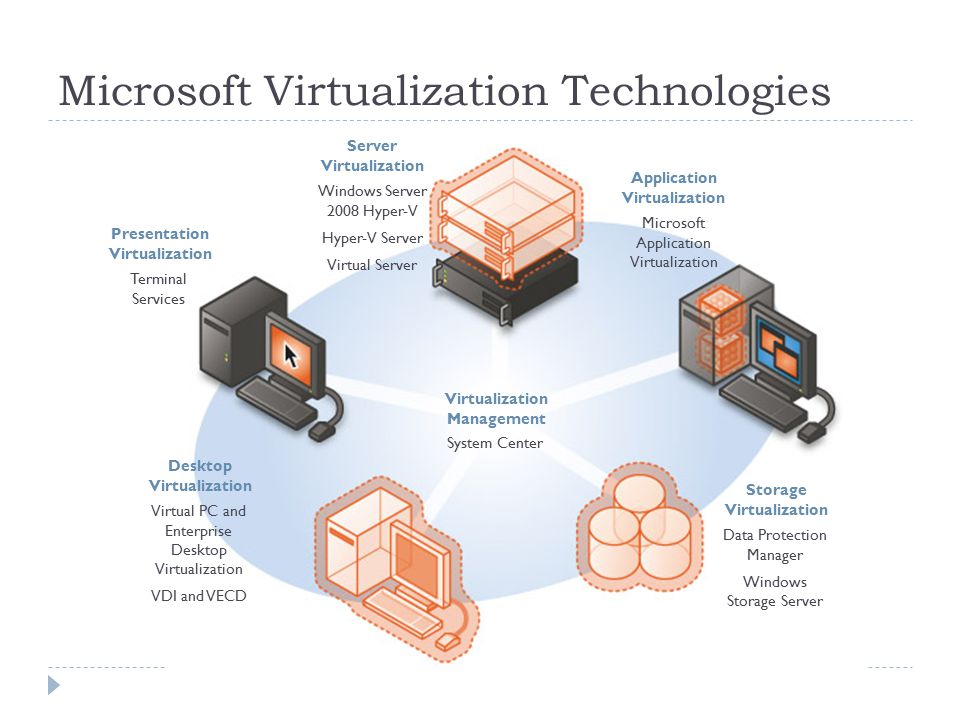 Значение виртуализации для бизнеса.
Значение виртуализации для бизнеса.
7.4. Преимущества виртуализации рабочих мест.
7.4.1. Снижаются затраты на ИТ-инфраструктуру.
7.4.2. Быстрое восстановление работоспособности.
7.4.3. Появляются расширенные возможности для работы сотрудников.
7.4.4. Упрощается процесс управления ИТ-инфраструктурой.
7.4.5. Расширенные возможности защиты данных.
7.4.6. Повышается уровень информационной безопасности.
8. Выбор гипервизора для домашних пользователей.
9. Оригиналы источников информации.
1. Что такое виртуализация.
Виртуализация — это предоставление набора вычислительных ресурсов или их логического объединения, абстрагированное от аппаратной реализации, и обеспечивающее при этом логическую изоляцию друг от друга вычислительных процессов, выполняемых на одном физическом ресурсе.
Это механизм создания виртуального, программного, представления ресурсов без привязки к аппаратному обеспечению.
Виртуализировать можно серверы, средства хранения данных, сетевые ресурсы, приложения и рабочие столы.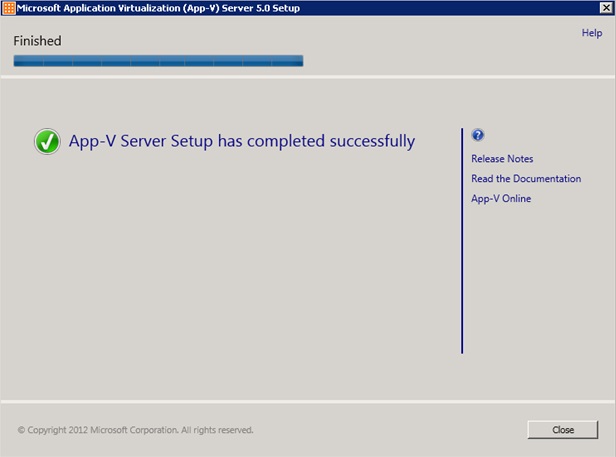
Примером использования виртуализации является возможность запуска нескольких операционных систем на одном компьютере: при том каждый из экземпляров таких гостевых операционных систем работает со своим набором логических ресурсов (процессорных, оперативной памяти, устройств хранения), предоставлением которых из общего пула, доступного на уровне оборудования, управляет хостовая операционная система — гипервизор. Также могут быть подвергнуты виртуализации сети передачи данных, сети хранения данных, платформенное и прикладное программное обеспечение.
Если говорить еще проще, то это запуск нескольких систем на базе одной вычислительной машины, при этом физические ресурсы этой машины выделяются каждой виртуальной системе независимо. Распределением ресурсов занимается хостовая операционная система — гипервизор, который выдает гостевым (виртуальным) машинам процессорную мощность, оперативную память, ресурсы хранения и сетевых коммуникаций из общего пула ресурсов.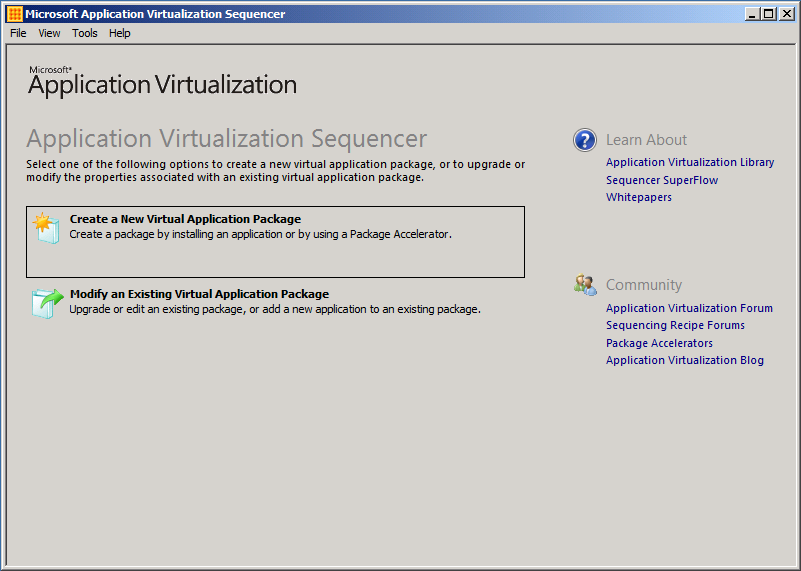
2. Как это устроено.
Основные базовые понятия:
- Гипервизор – специальное программное обеспечение, которое позволяет создавать виртуальные машины и управлять ими.
- Виртуальная машина — это система, представляющая собой логический сервер внутри физического со своим набором характеристик, накопителями и операционной системой.
По-другому — это специальная среда, которую гипервизор создает для вашей гостевой операционной системы во время ее работы.
Еще проще, вы запускаете гостевую операционную систему «в» виртуальной машине. Обычно виртуальная машина будет отображаться как окно на рабочем столе вашего компьютера, но в зависимости от того, какой из различных интерфейсов гипервизор вы используете, она может отображаться в полноэкранном режиме или удаленно на другом компьютере.
В более абстрактном виде: внутри гипервизор думает о виртуальной машине как о наборе параметров, которые определяют её поведение.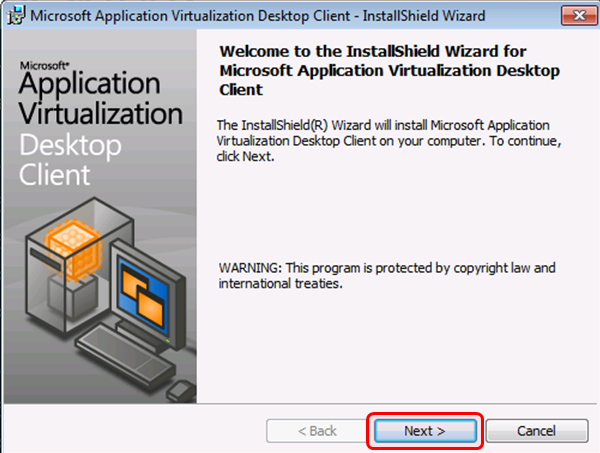 Они включают в себя аппаратные настройки (сколько памяти должна иметь виртуальная машина, какие жесткие диски гипервизор должен виртуализировать, через какие файлы контейнеров, какие диски монтируются и так далее), А также информацию о состоянии (среди них могут быть: виртуальная машина в настоящее время запущена, сохранена, о её снимках и так далее). Эти параметры отражаются в окне гипервизора, а также в программе командной строки гипервизора. Другими словами, виртуальная машина также является тем, что вы можете увидеть в диалоговом окне настроек.
Они включают в себя аппаратные настройки (сколько памяти должна иметь виртуальная машина, какие жесткие диски гипервизор должен виртуализировать, через какие файлы контейнеров, какие диски монтируются и так далее), А также информацию о состоянии (среди них могут быть: виртуальная машина в настоящее время запущена, сохранена, о её снимках и так далее). Эти параметры отражаются в окне гипервизора, а также в программе командной строки гипервизора. Другими словами, виртуальная машина также является тем, что вы можете увидеть в диалоговом окне настроек.
- Хост виртуализации — физический сервер с запущенным на нем гипервизором.
- Хостовая операционная система (хост-система) — это операционная система физического компьютера, на котором был установлен гипервизор.
- Гостевая операционная система — это операционная система, которая работает внутри виртуальной машины.
- Гостевые дополнения — это относится к специальным пакетам программного обеспечения, которые поставляются с гипервизором, но предназначены для установки внутри виртуальной машины для повышения производительности гостевой операционной системы и добавления дополнительных функций.

Для того чтобы сервер мог работать полноценным хостом виртуализации, его процессор должен поддерживать одну из двух технологий аппаратной виртуализации – либо Intel VT, либо AMD-V. Обе технологии выполняют важнейшую задачу — предоставление аппаратных ресурсов сервера виртуальным машинам.
Ключевой особенностью является то, что любые действия виртуальных машин исполняются напрямую на уровне оборудования. При этом они друг от друга изолированы, что достаточно легко позволяет управлять ими по отдельности. Сам же гипервизор играет роль контролирующего органа, распределяя ресурсы, роли и приоритеты между ними. Также гипервизор занимается эмуляцией той части аппаратного обеспечения, которая необходима для корректной работы операционной системы.
Внедрение виртуализации дает возможность иметь в наличии несколько запущенных копий одного сервера. Критический сбой или ошибка, в процессе внесения изменений в такую копию, никак не повлияет на работу текущего сервиса или приложения.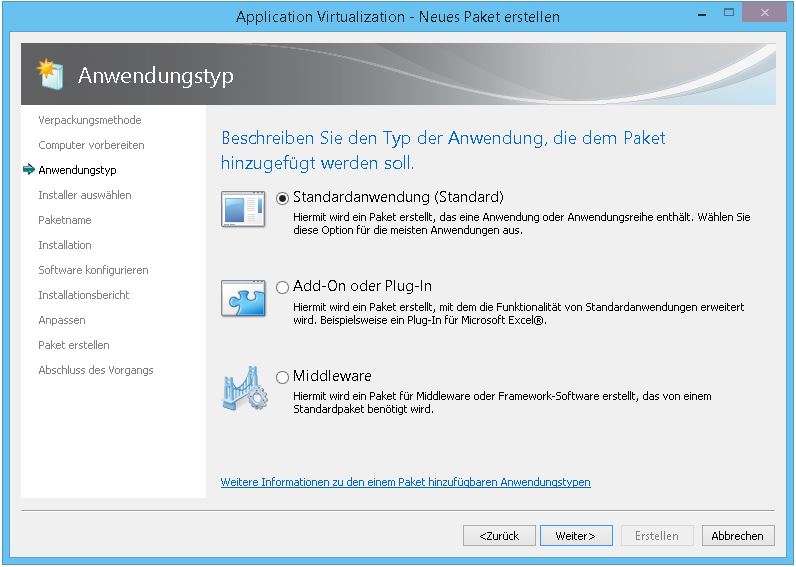 При этом также снимаются две основные проблемы – масштабирование и возможность держать «зоопарк» разных операционных систем на одном оборудовании. Это идеальная возможность совмещения самых разных сервисов без необходимости приобретения отдельного оборудования для каждого из них.
При этом также снимаются две основные проблемы – масштабирование и возможность держать «зоопарк» разных операционных систем на одном оборудовании. Это идеальная возможность совмещения самых разных сервисов без необходимости приобретения отдельного оборудования для каждого из них.
Виртуализация повышает отказоустойчивость сервисов и развернутых приложений. Даже если физический сервер вышел из строя и его необходимо заменить на другой, то вся виртуальная инфраструктура останется полностью работоспособной, при условии сохранности дисковых носителей. При этом физический сервер может быть вообще другого производителя.
Самые популярные гипервизоры, существующие на 2020 год:
- Microsoft Hyper-V — Подходит для серверов, которые работают под управлением операционных систем Windows Server. Возможности Microsoft Hyper-V: виртуализация оборудования, работа на процессорах с x64 архитектурой, продуманная процедура кластеризации, функции реплицирования, удаленный мониторинг, гибкое управление коммутаторами и другие.

- Oracle VM VirtualBox— программный продукт виртуализации для операционных систем Microsoft Windows, Linux, FreeBSD, macOS, Solaris/OpenSolaris, ReactOS, DOS и других. Программа была создана компанией Innotek с использованием исходного кода Qemu. Первая публично доступная версия VirtualBox появилась 15 января 2007 года. В феврале 2008 года Innotek был приобретён компанией Sun Microsystems, модель распространения VirtualBox при этом не изменилась. В январе 2010 года Sun Microsystems была поглощена корпорацией Oracle, модель распространения программного обеспечения осталась прежней.
- Proxmox Virtual Environment — система виртуализации с открытым исходным кодом, основанная на Debian GNU/Linux.
 В качестве гипервизоров использует KVM (Kernel-based Virtual Machine) и LXC (Linux Containers). Соответственно, способна выполнять любые поддерживаемые KVM операционные системы: Linux, FreeBSD, Windows и другие популярные операционные системы, с минимальными потерями производительности и Linux без потерь. Управление виртуальными машинами и администрирование самого сервера производятся через web-интерфейс или через стандартный интерфейс командной строки Linux.
В качестве гипервизоров использует KVM (Kernel-based Virtual Machine) и LXC (Linux Containers). Соответственно, способна выполнять любые поддерживаемые KVM операционные системы: Linux, FreeBSD, Windows и другие популярные операционные системы, с минимальными потерями производительности и Linux без потерь. Управление виртуальными машинами и администрирование самого сервера производятся через web-интерфейс или через стандартный интерфейс командной строки Linux.
Они все достаточно универсальны, однако, у каждого из них имеются определенные особенности, которые следует всегда учитывать на этапе выбора: стоимость развёртывания/обслуживания и технические характеристики. Стоимость коммерческих лицензий Oracle VM VirtualBox и Microsoft Hyper-V весьма высока, а в случае возникновения сбоев, решить проблему с этими системами собственными силами очень непросто.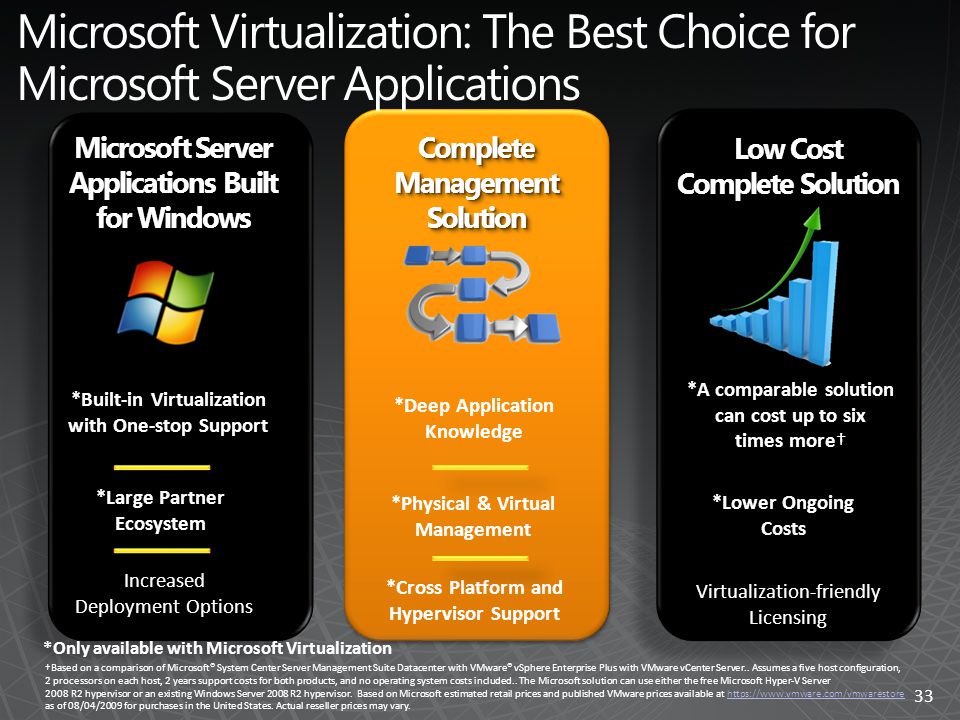
KVM (Kernel-based Virtual Machine) же напротив, полностью бесплатен и достаточно прост в работе, особенно в составе готового решения на базе Debian Linux под названием Proxmox Virtual Environment. Именно эту систему можно смело порекомендовать для первоначального знакомства с миром виртуальной инфраструктуры.
3. Где используется виртуализация.
Продукты виртуализации востребованы у тех компаний, которые движутся в сторону цифровой трансформации и умеют считать деньги. Новая технология востребована там, где вместо нескольких маломощных и требующих модернизации машин компания планирует закупить современное оборудование и использовать его ресурсы на 100%. Рационально переносить в виртуализированную среду мало- и средненагруженные серверы: web-сервер контроллеры доменов, сервер базы данных двух-трех сотен пользователей.
Виртуализация используется при создании тестовых сред для программных продуктов перед выпуском в продакшен.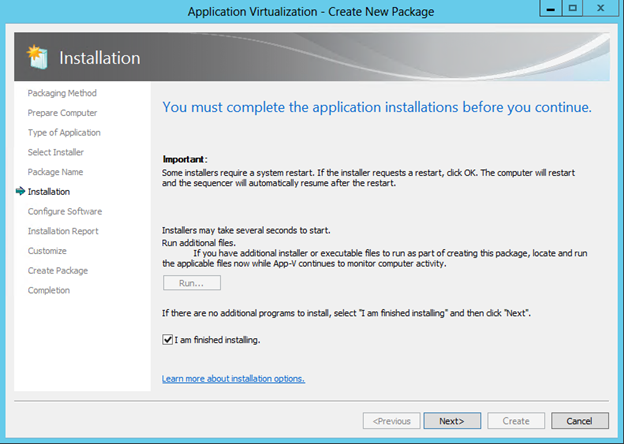 Компании не придется покупать или арендовать новое оборудование — достаточно воспользоваться виртуальной средой, например, в облаке, чтобы оценить работу нового сервиса. С помощью в
Компании не придется покупать или арендовать новое оборудование — достаточно воспользоваться виртуальной средой, например, в облаке, чтобы оценить работу нового сервиса. С помощью в
Для работы рядового пользователя на современном компьютере могут понадобиться десятки, если не сотни различных приложений. Кроме того, что их необходимо установить на компьютеры, требуется также их своевременно обновлять, обеспечивать работу нескольких версий и совместимость с другими приложениями, наконец, удалять программы, когда они перестают быть нужны (не всегда удается удалить приложение полностью, часто оно оставляет лишние папки/файлы, ключи реестра). Решить эти проблемы позволяет виртуализация приложений. Рассмотрим на примере Microsoft Application Virtualization (App—V).
Идея технологии состоит в следующем: вместо установки на целевой компьютер, приложение устанавливают на специально подготовленный «чистый» компьютер (например на виртуальную машину с клиентской ОС). На этапе установки и первоначальной настройки приложения, специальная утилита (в App-V она называется Sequencer) отслеживает все зависимости данного приложения: файлы, папки, ключи и ветки реестра, системные библиотеки, и упаковывает их. Затем пакетированное приложение переносится на конечный компьютер, где запускается и работает в изолированном контейнере (его также часто называют песочницей — sandbox). Пользователю не требуется устанавливать и настраивать приложение. Все, что нужно – это просто запустить его. При этом остается возможность менять различные параметры виртуальных приложений, настраивать ассоциации между расширениями файлов и виртуальными приложениями. В централизованной инфраструктуре App-V есть возможность настраивать права на приложения, разрешая их загрузку и запуск только определенным пользователям и группам. Единожды загрузив приложение, пользователь может отключиться от корпоративной сети и уехать в командировку, приложение будет запускаться из локального кэша, без необходимости подключаться к серверу App-V (а может и не будет запускаться, если того требуют стандарты безопасности на предприятии). Пакеты виртуальных приложений App-V можно распространять, используя существующие средства доставки приложений на рабочие станции (например, SCCM 2007). App-V прекрасно работает с решениями терминального доступа и виртуализации представления (на базе MS RDS или Citrix XenApp), а также с VDI (VMware View, MS RDS, Citrix XenDesktop). В последнем случае можно существенно сэкономить на дисковом пространстве виртуальных рабочих станций, настроив на клиентах read only кэш для виртуальных приложений и разместив его в общей папке, доступной для всех клиентов по сети. Учитывая, что установленные на рабочих станциях приложения могут занимать до 20 Гб свободного пространства, экономия получается весьма весомой. Наконец, с помощью App-V можно контролировать лицензионную чистоту, ограничивая количество одновременно запущенных экземпляров приложений. Инфраструктура App-V включает в себя следующие компоненты:
|
Обзор виртуализации приложений — Microsoft Desktop Optimization Pack
- 000Z» data-article-date-source=»ms.date»> 16.06.2016
- 3 минуты на чтение
В этой статье
Microsoft Application Virtualization (App-V) может сделать приложения доступными для компьютеров конечных пользователей без необходимости устанавливать приложения непосредственно на эти компьютеры.Это стало возможным благодаря процессу, известному как , секвенирующему приложение , который позволяет каждому приложению работать в его собственной автономной виртуальной среде на клиентском компьютере. Упорядоченные приложения изолированы друг от друга. Это устраняет конфликты приложений, но приложения по-прежнему могут взаимодействовать с клиентским компьютером.
Клиент App-V — это функция, которая позволяет конечному пользователю взаимодействовать с приложениями после их публикации на компьютере.Клиент управляет виртуальной средой, в которой виртуализированные приложения работают на каждом компьютере.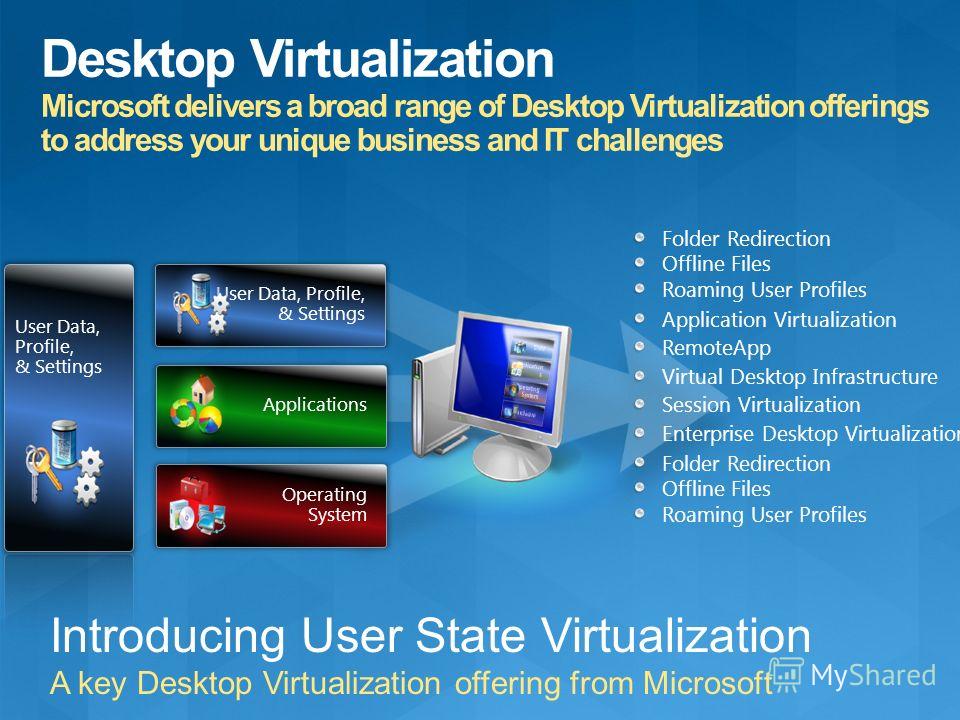 После установки клиента на компьютер приложения должны быть доступны компьютеру с помощью процесса, известного как , публикация , который позволяет конечному пользователю запускать виртуальные приложения. В процессе публикации значки и ярлыки виртуальных приложений копируются на компьютер — обычно на рабочий стол Windows или в меню Пуск — а также копируются определение пакета и информация о сопоставлении типов файлов на компьютер.Публикация также делает содержимое пакета приложения доступным для компьютера конечного пользователя.
После установки клиента на компьютер приложения должны быть доступны компьютеру с помощью процесса, известного как , публикация , который позволяет конечному пользователю запускать виртуальные приложения. В процессе публикации значки и ярлыки виртуальных приложений копируются на компьютер — обычно на рабочий стол Windows или в меню Пуск — а также копируются определение пакета и информация о сопоставлении типов файлов на компьютер.Публикация также делает содержимое пакета приложения доступным для компьютера конечного пользователя.
Содержимое пакета виртуального приложения можно скопировать на один или несколько серверов виртуализации приложений, чтобы его можно было передавать клиентам по запросу и кэшировать локально. Файловые серверы и веб-серверы также могут использоваться в качестве серверов потоковой передачи, или контент может быть скопирован непосредственно на компьютер конечного пользователя — например, если вы используете электронную систему распространения программного обеспечения, такую как Microsoft Endpoint Configuration Manager.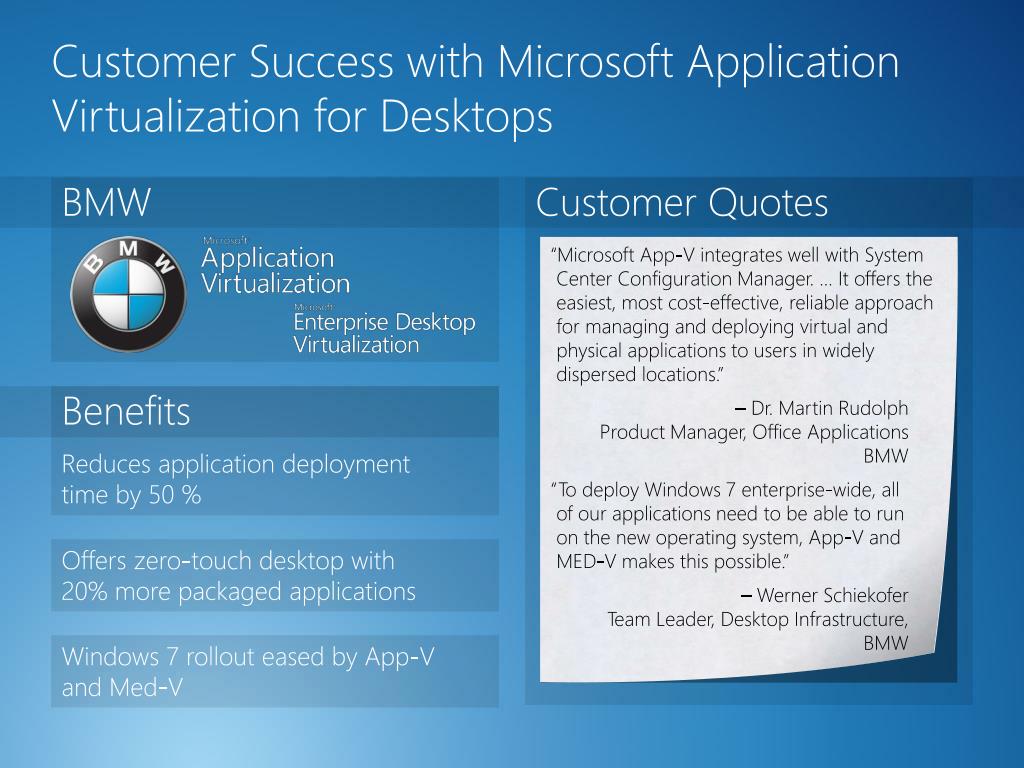 В многосерверной реализации для поддержки содержимого пакета и его обновления на всех серверах потоковой передачи требуется комплексное решение для управления пакетами. В зависимости от размера вашей организации вам может потребоваться множество виртуальных приложений, доступных для конечных пользователей, расположенных по всему миру. Поэтому важным требованием является управление пакетами для обеспечения того, чтобы соответствующие приложения были доступны всем пользователям, где и когда им нужен доступ к ним.
В многосерверной реализации для поддержки содержимого пакета и его обновления на всех серверах потоковой передачи требуется комплексное решение для управления пакетами. В зависимости от размера вашей организации вам может потребоваться множество виртуальных приложений, доступных для конечных пользователей, расположенных по всему миру. Поэтому важным требованием является управление пакетами для обеспечения того, чтобы соответствующие приложения были доступны всем пользователям, где и когда им нужен доступ к ним.
Особенности системы виртуализации приложений Microsoft
В следующей таблице описаны основные функции системы управления виртуализацией приложений Microsoft.
| Элемент | Функция | Дополнительная информация |
|---|---|---|
Сервер управления виртуализацией приложений Microsoft | Отвечает за потоковую передачу содержимого пакета и публикацию ярлыков и сопоставлений типов файлов для клиента Application Virtualization. | Сервер управления виртуализацией приложений поддерживает активное обновление, управление лицензиями и базу данных, которую можно использовать для отчетов. |
Содержимое папка | Указывает расположение пакетов виртуализации приложений для потоковой передачи. | Эта папка может располагаться на общем ресурсе на сервере управления виртуализацией приложений или за его пределами. |
Консоль управления виртуализацией приложений Microsoft | Эта консоль представляет собой инструмент управления оснасткой MMC 3.0, используемый для администрирования Microsoft Application Virtualization Server. | Этот инструмент можно установить на сервере виртуализации приложений Microsoft или разместить на отдельной рабочей станции с установленной консолью управления Microsoft (MMC) 3. |
Веб-служба управления виртуализацией приложений Microsoft | Отвечает за передачу любых запросов чтения и записи в хранилище данных Application Virtualization. | Веб-службу управления можно установить на сервере управления виртуализацией приложений Microsoft или на отдельном компьютере, на котором установлены службы Microsoft Internet Information Services (IIS). |
Хранилище данных виртуализации приложений Microsoft | База данных SQL Server App-V, отвечающая за хранение всей информации, относящейся к инфраструктуре виртуализации приложений. | Эта информация включает все записи приложений, назначения приложений и группы, отвечающие за управление средой виртуализации приложений. |
Сервер потоковой передачи виртуализации приложений Microsoft | Отвечает за размещение пакетов виртуализации приложений для потоковой передачи клиентам в филиале, где обратная связь с сервером управления виртуализацией приложений считается подключением к глобальной сети (WAN). | Этот сервер содержит только функции потоковой передачи и не предоставляет ни консоли управления виртуализацией приложений, ни веб-службы управления виртуализацией приложений. |
Секвенсор виртуализации приложений Microsoft | Секвенсор используется для отслеживания и записи установки приложений для создания пакетов виртуальных приложений. | Вывод состоит из значков приложения, файла.osd-файл, содержащий информацию об определении пакета, файл манифеста пакета и файл .sft, содержащий файлы содержимого прикладной программы. |
Клиент виртуализации приложений Microsoft | Клиент рабочего стола виртуализации приложений и клиент виртуализации приложений для служб удаленных рабочих столов предоставляют виртуальную среду для виртуализированных приложений и управляют ею. | Клиент Microsoft Application Virtualization управляет потоковой передачей пакетов в кэш, обновлением публикации, транспортировкой и всем взаимодействием с серверами Application Virtualization. |
App-V: виртуализация приложений Microsoft — статьи TechNet — США (английский)
В пакете MDOP есть решение под названием
Приложение Microsoft-V . С его помощью мы можем запустить приложение в виртуализированной среде без необходимости устанавливать или настраивать его на локальном компьютере.
Чтобы понять, как работает приложение App-V, рассмотрим пример распространенного программного обеспечения, как показано на рисунке 1:
Рисунок 1 — Пример типового применения
При установке программа создает некоторые службы, файлы конфигурации, ключи реестра и некоторые данные на локальном компьютере.Обычно, когда у нас есть другая программа, которой необходимо изменить некоторые из этих ресурсов, возникает ошибка, когда они работают одновременно.
Теперь обратите внимание на то, как работает виртуальное приложение, на рисунке 2
Рисунок 2 — Виртуальное приложение
Файлы, записи и ключевые службы работают внутри виртуальной среды, которые отправляются пользователям посредством потоковой передачи через Server App-V, создавая своего рода изоляцию или «пузырь» в программном обеспечении, гарантируя, что одно или несколько приложений работают одновременно.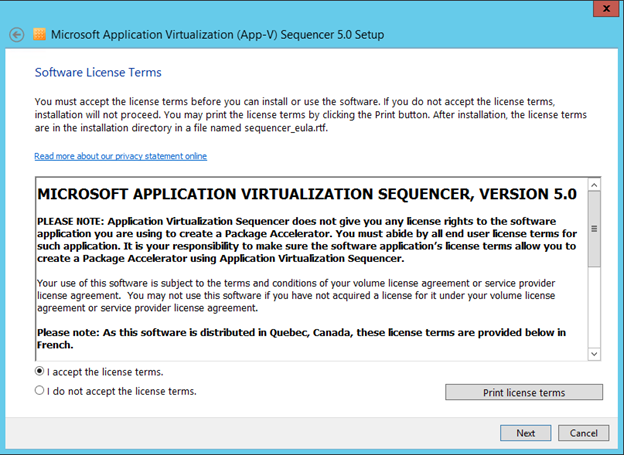 время,
время,
помимо ускорения установки для клиентов.Когда пользователь закрывает программное обеспечение, соединение разрывается и программное обеспечение удаляется (на самом деле установка и удаление не выполняются, поскольку программа работает в виртуальной среде).
Используя App-V, вы получите некоторые возможности и функции, которых нет в обычном приложении, например:
- Запустите приложение с помощью Streaming Server AppV, исключив локальную установку на машинах
- Использование двух несовместимых программ на одном компьютере
- Обновление приложения через сервер без необходимости их настройки для клиентов-клиентов
- Управляйте использованием программного обеспечения по лицензии.Например, только 10 пользователей могут использовать приложение одновременно или привязать программное обеспечение к группе или конкретному пользователю.
- Быстро и легко представить приложение пользователям
Для помощи в понимании App-V я написал 3 пошаговые статьи, ознакомьтесь с ним:
В первой статье вы можете увидеть предварительные условия, установку и последующую настройку Server App-V.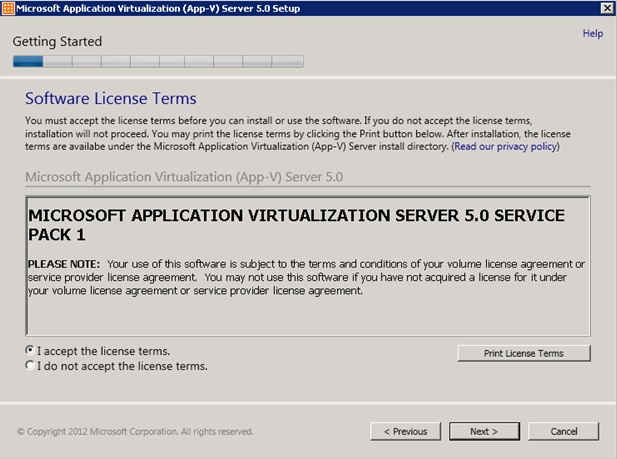
Второй касается процедуры преобразования обычного приложения в виртуальное и, наконец, импорта приложений и их публикации для пользователей через сервер.
Цель статей — показать, насколько прост жизненный цикл виртуального приложения, начиная с установки сервера, преобразования и установки для пользователей.
Для получения дополнительной информации, есть несколько интересных ссылок о App-V:
Microsoft Application Virtualization
Microsoft Application Virtualization (также известное как App-V ; [ cite web | url = http://blogs.technet.com/softgrid/archive/2008/06/12/ Прощай, softgrid.aspx | title = Прощание с SoftGrid | accessdate = 2008-07-10 ] ранее «Microsoft SoftGrid») [ цитировать в Интернете | url = http://blogs.technet.com/softgrid/archive/2007/11/12/microsoft-application-virtualization-4-5-is-now-available-in-beta.aspx | title = Microsoft Application Virtualization 4.5 теперь доступна в бета-версии! | accessdate = 2007-11-13 ] — это решение для виртуализации приложений и потоковой передачи приложений от Microsoft. Он был приобретен Microsoft во время приобретения Softricity в Бостоне, штат Массачусетс, 17 июля 2006 года.[ cite web | url = http: //www.microsoft.com/presspass/press/2006/jul06/07-17SoftricityPR.mspx | title = Microsoft Presspass — Microsoft завершила приобретение Softricity | accessdate = 2007-05-02 | work = microsoft.com ] Softgrid представляет собой выход Microsoft на новый уровень продуктов виртуализации, наряду с существующим пакетом Hyper-V, Microsoft Virtual Server, Microsoft Virtual PC и другими продуктами, недавно анонсированными в 2006 году, такими как System Center Virtual Machine Manager, последний из которых предназначен для «виртуализации центра обработки данных».[ cite web | url = http: //www.microsoft.com/presspass/features/2006/may06/05-22Virtualization.mspx | title = Microsoft Presspass — Microsoft расширяет стратегию виртуализации, излагает дорожную карту продукта | accessdate = 2007 -05-02 | work = microsoft.com ]
Он был приобретен Microsoft во время приобретения Softricity в Бостоне, штат Массачусетс, 17 июля 2006 года.[ cite web | url = http: //www.microsoft.com/presspass/press/2006/jul06/07-17SoftricityPR.mspx | title = Microsoft Presspass — Microsoft завершила приобретение Softricity | accessdate = 2007-05-02 | work = microsoft.com ] Softgrid представляет собой выход Microsoft на новый уровень продуктов виртуализации, наряду с существующим пакетом Hyper-V, Microsoft Virtual Server, Microsoft Virtual PC и другими продуктами, недавно анонсированными в 2006 году, такими как System Center Virtual Machine Manager, последний из которых предназначен для «виртуализации центра обработки данных».[ cite web | url = http: //www.microsoft.com/presspass/features/2006/may06/05-22Virtualization.mspx | title = Microsoft Presspass — Microsoft расширяет стратегию виртуализации, излагает дорожную карту продукта | accessdate = 2007 -05-02 | work = microsoft.com ]
Обзор
Платформа виртуализации приложений Microsoft позволяет развертывать приложения в реальном времени на любом клиенте с виртуального сервера приложений. Это устраняет необходимость в локальной установке приложений.Вместо этого на клиентских машинах необходимо установить только среду выполнения SoftGrid. Все данные приложения постоянно хранятся на виртуальном сервере приложений. Любое необходимое программное обеспечение передается с сервера приложений по запросу и запускается локально. Стек SoftGrid создает «песочницу» для среды выполнения, так что приложение не вносит изменений в сам клиент. Приложения SoftGrid также изолированы друг от друга, поэтому разные версии одного и того же приложения могут запускаться в SoftGrid одновременно.Такой подход позволяет выполнять потоковую передачу любого приложения без внесения каких-либо изменений в его код.
Это устраняет необходимость в локальной установке приложений.Вместо этого на клиентских машинах необходимо установить только среду выполнения SoftGrid. Все данные приложения постоянно хранятся на виртуальном сервере приложений. Любое необходимое программное обеспечение передается с сервера приложений по запросу и запускается локально. Стек SoftGrid создает «песочницу» для среды выполнения, так что приложение не вносит изменений в сам клиент. Приложения SoftGrid также изолированы друг от друга, поэтому разные версии одного и того же приложения могут запускаться в SoftGrid одновременно.Такой подход позволяет выполнять потоковую передачу любого приложения без внесения каких-либо изменений в его код.
SoftGrid, таким образом, позволяет централизованно устанавливать и управлять развернутыми приложениями. Он поддерживает управление доступом на основе политик; администраторы могут определять и ограничивать доступ к приложениям для определенных пользователей, определяя политики, регулирующие использование. SoftGrid может потребовать, чтобы приложения не запускались «кэшированными» с рабочих станций, или потребовать, чтобы «кэшированные» приложения SoftGrid регулярно обновляли информацию о лицензии с сервера SoftGrid, обеспечивая соблюдение лицензионных требований.Эти политики централизованно применяются в репозитории приложений. SoftGrid также позволяет реплицировать приложения на нескольких серверах приложений для лучшей масштабируемости и отказоустойчивости, а также имеет интерфейс отслеживания для отслеживания использования виртуализированного приложения.
SoftGrid может потребовать, чтобы приложения не запускались «кэшированными» с рабочих станций, или потребовать, чтобы «кэшированные» приложения SoftGrid регулярно обновляли информацию о лицензии с сервера SoftGrid, обеспечивая соблюдение лицензионных требований.Эти политики централизованно применяются в репозитории приложений. SoftGrid также позволяет реплицировать приложения на нескольких серверах приложений для лучшей масштабируемости и отказоустойчивости, а также имеет интерфейс отслеживания для отслеживания использования виртуализированного приложения.
Среда выполнения клиента SoftGrid представляет пользователю список приложений, к которым у пользователя есть доступ. Затем пользователь может запустить виртуализированный потоковый экземпляр приложения. В зависимости от конфигурации системный администратор может быть уведомлен о действии по электронной почте или может потребовать явного подтверждения от администратора, чтобы приложение начало потоковую передачу и инициализацию, или оно может просто проверить активный каталог на предмет прав пользователя и потоковой передачи. приложение для пользователя, если он авторизован для запуска приложения.Клиент SoftGrid также может устанавливать локальные ярлыки, которые запускают процесс запуска отдельных виртуализированных экземпляров программного обеспечения.
приложение для пользователя, если он авторизован для запуска приложения.Клиент SoftGrid также может устанавливать локальные ярлыки, которые запускают процесс запуска отдельных виртуализированных экземпляров программного обеспечения.
Архитектура
Системная архитектура SoftGrid состоит из следующих компонентов:
* Microsoft Systems Center Virtual Application Server , также называемый SoftGrid Application Server , который размещает пакеты виртуализированных приложений и передает их на клиентские компьютеры для местное исполнение. Он также разрешает запрашивать клиентов и регистрирует использование их приложений.Приложения преобразуются в виртуализированные пакеты с помощью SoftGrid Sequencer .
* Виртуализация приложений Microsoft SoftGrid для настольных компьютеров , также называемая клиентом SoftGrid , — это среда выполнения на стороне клиента, которая запрашивает сервер приложений для потоковой передачи некоторого приложения, принимает потоковые пакеты виртуальных приложений, настраивает среду выполнения и выполняет приложения локально .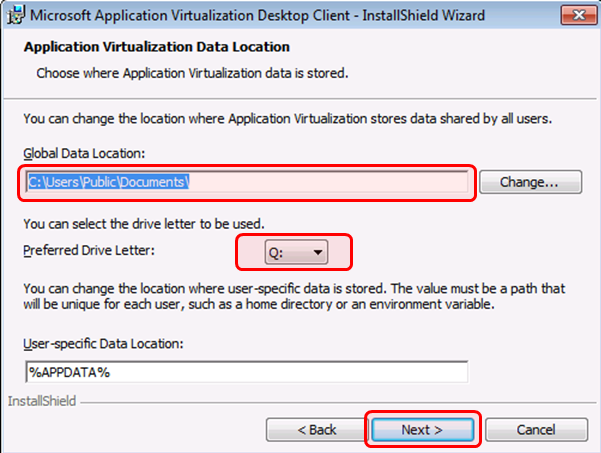
* Консоль управления SoftGrid , инструмент управления для настройки, администрирования и управления серверами SoftGrid.Его можно использовать для определения политик, регулирующих использование приложений. Его также можно использовать для создания, управления, обновления и репликации пакетов виртуализированных приложений.
Эксплуатация
Виртуализация приложений SoftGrid состоит в основном из двух компонентов — «SystemGuard» и «SoftGrid Sequencer». SystemGuard отслеживает и анализирует репозитории конфигурации и ресурсы, используемые приложением, и перехватывает использование этих ресурсов, перенаправляя их на виртуализированные экземпляры ресурсов.Виртуализированные ресурсы включают виртуализированные данные, такие как информация и данные профиля пользователя; виртуализированные системные службы, такие как элементы управления COM, службы Windows и возможности копирования / вставки; и виртуализированные репозитории конфигурации, такие как кусты реестра и файлы INI.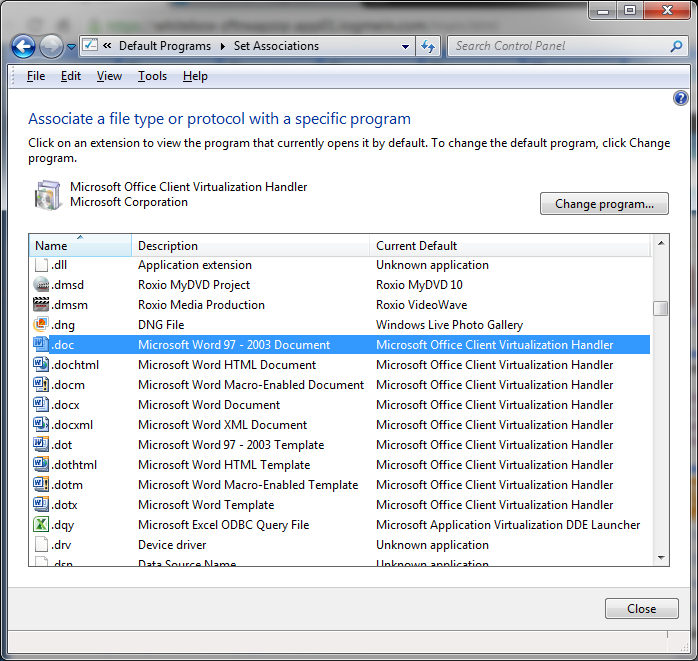 Не все приложения, которые работают как служба, можно виртуализировать, хотя эти ограничения могут измениться в будущих версиях продукта. Виртуализированные экземпляры создаются в изолированной программной среде среды выполнения, в которой размещается виртуализированный экземпляр, представляющий ресурсы реальной клиентской системы, в которой выполняется приложение.Таким образом, приложение отделяется от ресурсов системы, в которой оно установлено. Каждое приложение или несколько экземпляров одного и того же приложения запускаются в собственной виртуальной песочнице, каждая со своим собственным набором виртуальных ресурсов. Среды выполнения SystemGuard могут также включать определенные зависимости, например файлы DLL. Одновременно может выполняться несколько сред выполнения SystemGuard.
Не все приложения, которые работают как служба, можно виртуализировать, хотя эти ограничения могут измениться в будущих версиях продукта. Виртуализированные экземпляры создаются в изолированной программной среде среды выполнения, в которой размещается виртуализированный экземпляр, представляющий ресурсы реальной клиентской системы, в которой выполняется приложение.Таким образом, приложение отделяется от ресурсов системы, в которой оно установлено. Каждое приложение или несколько экземпляров одного и того же приложения запускаются в собственной виртуальной песочнице, каждая со своим собственным набором виртуальных ресурсов. Среды выполнения SystemGuard могут также включать определенные зависимости, например файлы DLL. Одновременно может выполняться несколько сред выполнения SystemGuard.
Секвенсор SoftGrid — это компонент на стороне сервера, который упаковывает приложение для виртуализации и потоковой передачи.Он анализирует приложение на предмет необходимых ему ресурсов и создает среду выполнения SystemGuard, которая ему потребуется.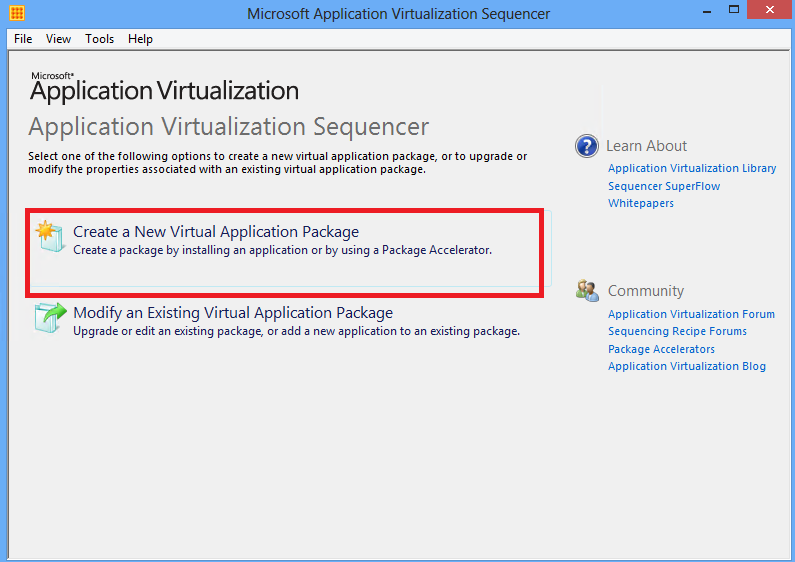 Он также упаковывает определенные файлы DLL, которые могут потребоваться на стороне клиента. Затем он упаковывает весь код и данные приложения в собственный формат SoftGrid, что делает его более подходящим для потоковой передачи. Отдельные библиотеки упаковываются отдельно, так что каждую библиотеку можно передавать по мере необходимости, вместо того, чтобы клиент загружал все приложение вначале.Когда выполняется запрос на потоковую передачу, весь пакет секвенсора передается клиенту, который распаковывает и инициализирует среду SystemGuard и размещает приложение внутри нее. Каждый пакет кэшируется клиентом на время сеанса приложения. Пользовательские настройки хранятся в самой локальной системе.
Он также упаковывает определенные файлы DLL, которые могут потребоваться на стороне клиента. Затем он упаковывает весь код и данные приложения в собственный формат SoftGrid, что делает его более подходящим для потоковой передачи. Отдельные библиотеки упаковываются отдельно, так что каждую библиотеку можно передавать по мере необходимости, вместо того, чтобы клиент загружал все приложение вначале.Когда выполняется запрос на потоковую передачу, весь пакет секвенсора передается клиенту, который распаковывает и инициализирует среду SystemGuard и размещает приложение внутри нее. Каждый пакет кэшируется клиентом на время сеанса приложения. Пользовательские настройки хранятся в самой локальной системе.
Пакеты виртуализированных приложений также могут размещаться локально на клиентском компьютере, что устраняет необходимость в сервере приложений и потоковой передаче. Сервер Microsoft Systems Management Server может использоваться для отправки этих пакетов на клиентский компьютер в отсутствие виртуального сервера приложений.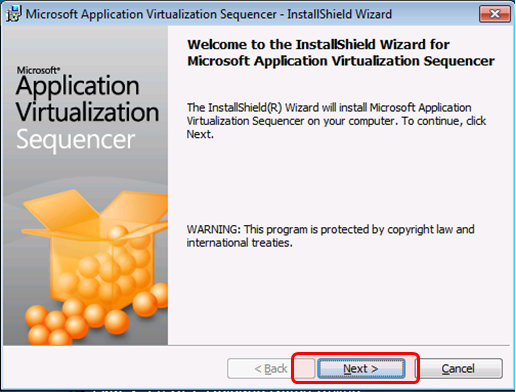 В этом сценарии «SoftGrid SMS Connector» может использоваться для локального управления пакетами приложений.
В этом сценарии «SoftGrid SMS Connector» может использоваться для локального управления пакетами приложений.
Альтернативы
VMware ThinApp
Ссылки
* [ http://www.softricity.com/news/ecollateral/public/SoftGrid-Overview.pdf Microsoft SoftGrid v4 ]
* [ http://www.softricity.com/products/index.asp Виртуализация приложений Microsoft SoftGrid ]
* [ http: // www.softricity.com/products/virtualization.asp Виртуализация приложений ]
* [ http://www.softricity.com/products/delivery.asp Динамическая потоковая передача приложений ]
* [ http: // www .softricity.com / products / management.asp Управление на основе политик ]
Внешние ссылки
* [ http://www.softricity.com/products/index.asp Microsoft SoftGrid ]
* [ http: // blogs.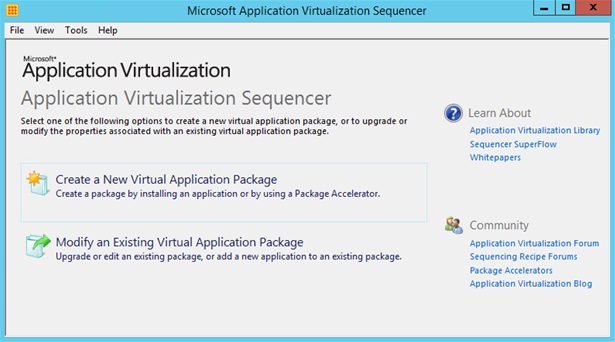 technet.com/softgrid/ Блог группы SoftGrid ]
technet.com/softgrid/ Блог группы SoftGrid ]
* [ http://www.softgridguru.com SoftGridGuru ]
Фонд Викимедиа.
2010.
Виртуализация автономных приложений — Cameyo
СТАРЫЕ ТЕХНОЛОГИИ ВИРТУАЛИЗАЦИИ
Виртуализация автономных приложений, иногда называемая контейнеризацией, была относительно старой техникой для упаковки всего программного обеспечения в файл пакета, который затем может быть запущен непосредственно на компьютере без установки виртуализированное программное обеспечение.Технологии офлайн-виртуализации приложений можно разделить на две основные категории: те, которые требуют установки агента на каждую конечную точку для запуска виртуальных приложений, и те, которые этого не делают. Это может показаться небольшим различием, но оно подразумевает некоторые очень глубокие архитектурные различия, неотъемлемые преимущества и ограничения.
Примеры продуктов, зависящих от агентов: App-V, Numecent, Symantec Workspace Virtualization.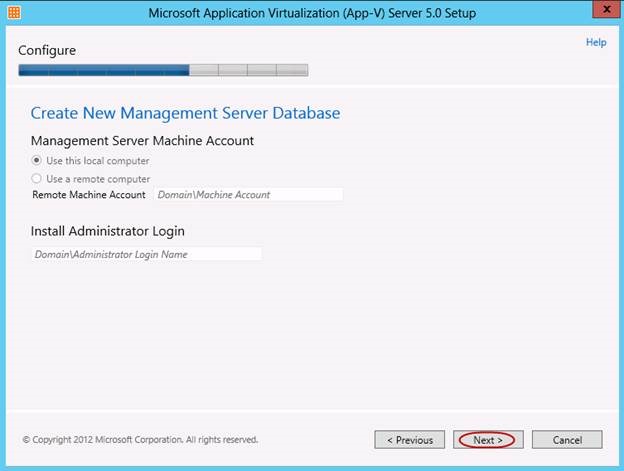
Примеры продуктов без агентов: Thinapp, Spoon (для последнего требуются некоторые плагины для браузера и потоковые агенты, поэтому его можно рассматривать как не совсем безагентный)
ЯДРО ПРОТИВ ПОЛЬЗОВАТЕЛЬСКОГО РЕЖИМА
Обычно устанавливаются агентно-зависимые технологии драйверы и работают на уровне ядра ОС.
Плюсы агентов режима ядра:
- Может «видеть» все в системе.
- Может виртуализировать установщики и системные процессы, а не только само виртуальное приложение. Облегчает межпроцессное взаимодействие между виртуальными и невиртуальными приложениями.
- Механизмы виртуализации в режиме ядра созданы более документированным / рекомендованным Microsoft способом.
Минусы агентов режима ядра:
- Уязвимость в драйвере может привести к уязвимости системы безопасности во всей системе.
- Навязчиво: может повлиять на производительность всей системы.
- Требуются права администратора для установки / обновления.

- Ошибки в агентах режима ядра могут привести к серьезным сбоям (BSOD / общесистемное повреждение).
- Делает исправление самого механизма виртуализации приложений более сложным / рискованным.
, то есть, если вам нужно обновить механизм виртуализации только для решения проблемы с одним конкретным виртуальным приложением, вы должны обновить весь агент виртуализации и, следовательно, продолжить полный цикл тестирования-развертывания.Безагентные продукты позволяют обновлять конкретное приложение, не затрагивая другие виртуальные приложения.
BYOD и ПОРТАТИВНОСТЬ
Благодаря технологии виртуализации без агентов виртуальное приложение представляет собой автономный самодостаточный файл .EXE. Вы можете просто скопировать и вставить его на USB-диск под ключ и передать сотруднику, который привез свой ноутбук, или отправить ему по электронной почте, чтобы он мог работать из дома. Очевидно, что это невозможно при виртуализации, зависящей от агента, и никогда не будет.
Это также препятствие для BYOD: вы не можете требовать от своих сотрудников установки драйверов и общесистемных агентов на их персональных компьютерах.
По мнению аналитиков, существует неизбежная тенденция к использованию BYOD и магазинов приложений (как внутренних для компании, так и внешних). Агентно-зависимая виртуализация недоступна в магазинах приложений.
РЕАЛИЗАЦИЯ
ПРОДУКТЫ РЕЖИМА ЯДРА (ЗАВИСИМЫЕ ОТ АГЕНТА)
Драйвер режима ядра перехватывает все действия файловой системы и реестра в системе.Затем он объединяет представление виртуального приложения с представлением реальной системы. Он может объединять представления либо для самого виртуального приложения (изолированный режим), либо для всей системы, создавая таким образом впечатление, что программа действительно установлена.
ПРОДУКТЫ В ПОЛЬЗОВАТЕЛЬСКОМ РЕЖИМЕ
Продукты для виртуализации в пользовательском режиме работают одним из двух способов:
- Режим ОЗУ: чтение файлов перенаправляется непосредственно в виртуальный пакет. Также заменяет загрузчик процесса ОС на «скелет исполняемого файла» и заменяет загрузку процесса ОС.Такой подход приводит к уменьшению дискового пространства, используемого виртуальными приложениями. Однако при таком подходе не используются преимущества операционной системы (с точки зрения производительности, кэширования, совместного использования разделов, резервного копирования и простоты доступа к файлам, а также всего, что может предложить файловая система ОС).
- Дисковый режим: при первом чтении виртуального файла приложением механизм виртуализации извлекает его на диск и перенаправляет на него ввод-вывод файла. Такой подход приводит к увеличению занимаемого диска и занимает больше времени при первом запуске приложения.Но это практически так же быстро, как и собственный файловый ввод-вывод. Также он оптимален для кэширования офлайн-приложений (т.е. при запуске виртуального пакета с сервера).
В дисковом режиме движок пытается позволить ОС выполнять большую часть работы без вмешательства: загрузка процесса, ввод-вывод файлов (несмотря на перенаправление пути), API-интерфейсы реестра (несмотря на перенаправление пути). Это снижает зависимость от версий ОС и обеспечивает большую совместимость с разными версиями Windows.
В режиме RAM движок будет пытаться позволить ОС делать как можно больше (по тем же причинам), но заменяет более существенную часть ОС, такую как загрузка процесса, чтение / отображение файлов.
ФОРМАТ ФАЙЛА ПАКЕТА CAMEYO
Виртуальное приложение Cameyo представляет собой автономную композицию модулей виртуализации и среды виртуального приложения. Модули и файлы виртуализации содержатся в каждом виртуальном приложении Cameyo (файл .cameyo.exe). Они содержат:
- VirtApp.ini: содержит различные свойства приложения, которые определяют поведение виртуализации. Примечание: этот файл не распаковывается на диск, но его можно просмотреть, запустив виртуальное приложение с параметром «-ShowIni».
- Виртуальный механизм (AppVirtDll.dll, AppVirtDll64.dll): этот механизм DLL внедряется в процессы виртуальных приложений, чтобы они «видели» файлы, которых на самом деле не существует. По умолчанию он также вводится в дочерние процессы, выполняемые виртуальным приложением, даже если они не являются частью пакета виртуализации.
- Загрузчик (Loader.exe): пакет виртуального приложения присоединяется к «хвосту» этого исполняемого файла (или, в качестве альтернативы, его можно оставить как отдельный файл .DAT в том же каталоге и с тем же именем, что и у загрузчика) .
- База данных виртуальной файловой системы (VirtFiles.db): мы называем ее «Матрица». Эта база данных хранит состояние каждого виртуального файла приложения.
- VirtReg.dat: куст реестра виртуального приложения.
- SandboxCfg.db: параметры изолированной программной среды для каждой папки, которые определяют, как объединять / изолировать определенные папки файловой системы и ключи реестра.
- VFC (контейнер виртуальных файлов): содержит файлы приложения в проприетарном формате.
Эти модули извлекаются в каталог репозитория приложения, который по умолчанию% AppData% \ VOS \ [AppID].По умолчанию структура каталогов репозитория для виртуального приложения выглядит следующим образом:
- Корень (\): упомянутые выше модули
- PROG: файлы приложения. При работе в режиме ОЗУ в этом каталоге будет мало содержимого. В режиме диска файлы приложения будут извлекаться по мере необходимости (в дополнение к некоторым предварительно извлеченным файлам).
- ДАННЫЕ: изменения пользователя.
Часто папки PROG и DATA могут находиться в разных местах (включая локальные / сетевые).
САМОДЕРЖАЩИЕСЯ ПАКЕТЫ
Пакеты Cameyo автономны. Это означает, что вам не нужно сохранять «исходные файлы» проекта или перестраивать пакет каждый раз, когда вы хотите что-то в нем изменить. Вы можете просто взять исполняемый файл Cameyo (.cameyo.exe) и изменить его. Это упрощает работу с разными версиями виртуальных приложений.
ОБНОВЛЕНИЕ
Когда доступна новая версия приложения, достаточно заменить исполняемый файл .cameyo.exe на более новую версию.В следующий раз, когда пользователь запустит его, папка PROG будет заменена более новой версией, а пользовательские настройки останутся неизменными.
РАЗВЕРТЫВАНИЕ И РАСПРОСТРАНЕНИЕ
Приложения Cameyo можно развернуть несколькими способами: как исполняемый файл .cameyo.exe, на который пользователь может щелкнуть, или путем интеграции ярлыков в меню «Пуск» и рабочий стол пользователя, где приложение могло бы их разместить. Запуск виртуальных приложений с параметром «-FullIntegrate» копирует пакет приложения локально и создает соответствующие ярлыки.Обе операции происходят только в первый раз.
УПРАВЛЯЕМОСТЬ, НАСТРОЙКА И АВТОМАТИЗАЦИЯ
Практически каждый аспект Cameyo может быть автоматизирован с помощью командной строки. Начиная с захвата / упаковки и заканчивая изменением настроек приложения, мониторингом времени выполнения приложения и его удалением. Cameyo также предлагает SDK; тот же SDK, с которым был создан редактор пакетов Cameyo. Сам редактор пакетов имеет открытый исходный код и доступен в Google Code.
ОНЛАЙН-УПАКОВКА
Благодаря возможностям автоматизации Cameyo — единственный продукт, способный упаковывать приложения непосредственно из облака, просто отправив установщик; даже установщики, которые не поддерживают аргументы автоматической установки.Онлайн-упаковщик находится в открытом доступе по адресу https://online.cameyo.com/add. Интернет-пользователи во всем мире создают в среднем один виртуальный пакет каждые 10 минут. В среднем создание виртуального пакета с помощью Online Packager занимает около одной минуты.
Эта технология позволяет пользователям познакомиться с продуктами виртуализации приложений, а также поддерживает существующие пакеты VMWare Thinapp.
Чтобы преобразовать пакет Thinapp в HTML5: https://online.cameyo.com/add.
НЕОБХОДИМОСТЬ ПРОСТОТА
Продукты виртуализации приложений довольно сложны для освоения. Их кривая обучения длиннее, чем у большинства ИТ-продуктов, потому что виртуализация программного обеспечения — сложный предмет. В эпоху Web 2.0 и сенсорного программного обеспечения мы считаем, что такой уровень сложности неоправдан, особенно для небольших проектов, где виртуализация приложений является лишь частью более крупных проектов и используется для решения точечных проблем, таких как миграция XP, BYOD. . Мы считаем, что пакет для виртуализации приложений должен быть пригоден для использования любым ИТ-специалистом, независимо от его опыта в области виртуализации / упаковки.
CAMEYUX (CAMEYO + LINUX)
Cameyo Windows-приложения могут работать на платформах Linux и находятся на стадии бета-тестирования. Мы также работаем над возможностью запуска приложений Cameyo в браузере с любого устройства.
ЗАКЛЮЧЕНИЕ
Нет сомнений в том, что облачные вычисления, ориентация на потребителя ИТ и Web 2.0 создают идеальный шторм для гетерогенных систем и мобильных приложений.
Microsoft Application Virtualization Sequencer — расширение файла
- Домашняя страница
- Секвенсор виртуализации приложений Microsoft
Разработчик
Корпорация Microsoft
Платформа
Окна
Поддерживаемые форматы
1
Рейтинг
Информация о Microsoft Application Virtualization Sequencer
Принимая во внимание тот факт, что Microsoft Application Virtualization Sequencer находится в нашей базе данных как программа для поддержки или преобразования различных расширений файлов, вы найдете здесь ссылку для загрузки Microsoft Application Virtualization Sequencer.
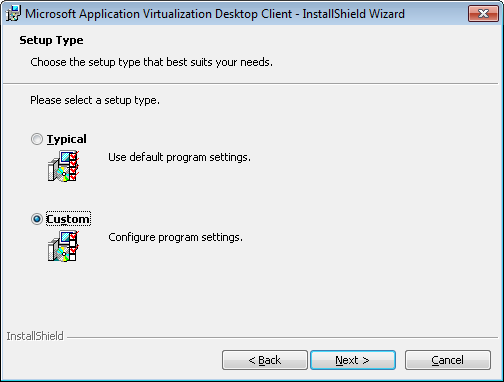
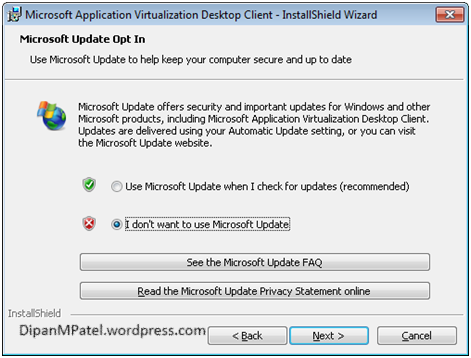
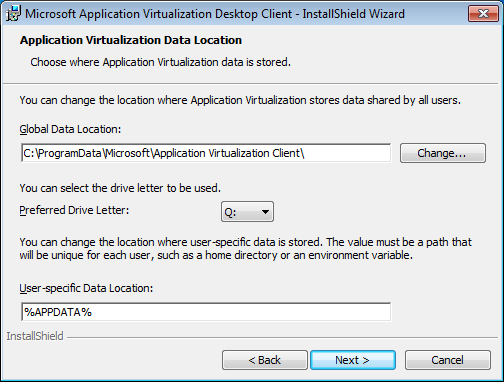 В качестве гипервизоров использует KVM (Kernel-based Virtual Machine) и LXC (Linux Containers). Соответственно, способна выполнять любые поддерживаемые KVM операционные системы: Linux, FreeBSD, Windows и другие популярные операционные системы, с минимальными потерями производительности и Linux без потерь. Управление виртуальными машинами и администрирование самого сервера производятся через web-интерфейс или через стандартный интерфейс командной строки Linux.
В качестве гипервизоров использует KVM (Kernel-based Virtual Machine) и LXC (Linux Containers). Соответственно, способна выполнять любые поддерживаемые KVM операционные системы: Linux, FreeBSD, Windows и другие популярные операционные системы, с минимальными потерями производительности и Linux без потерь. Управление виртуальными машинами и администрирование самого сервера производятся через web-интерфейс или через стандартный интерфейс командной строки Linux.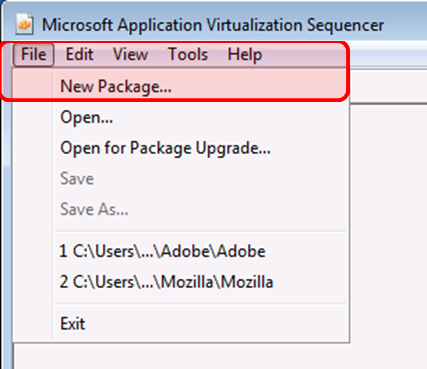
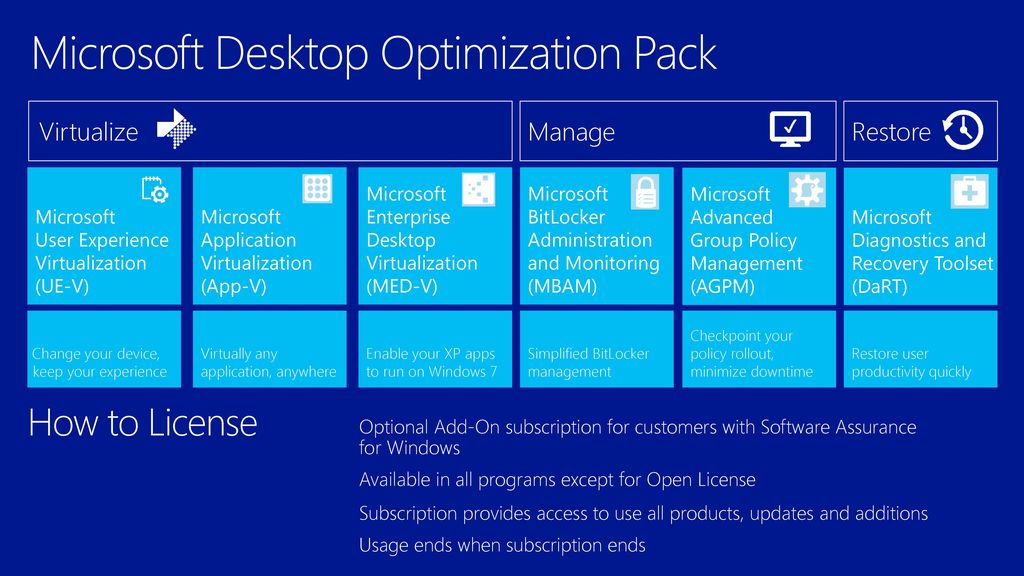
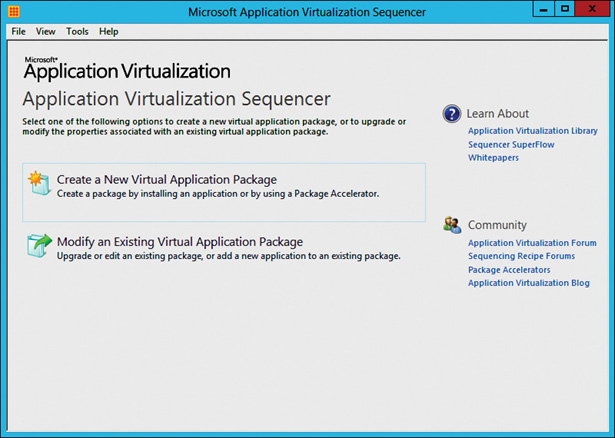
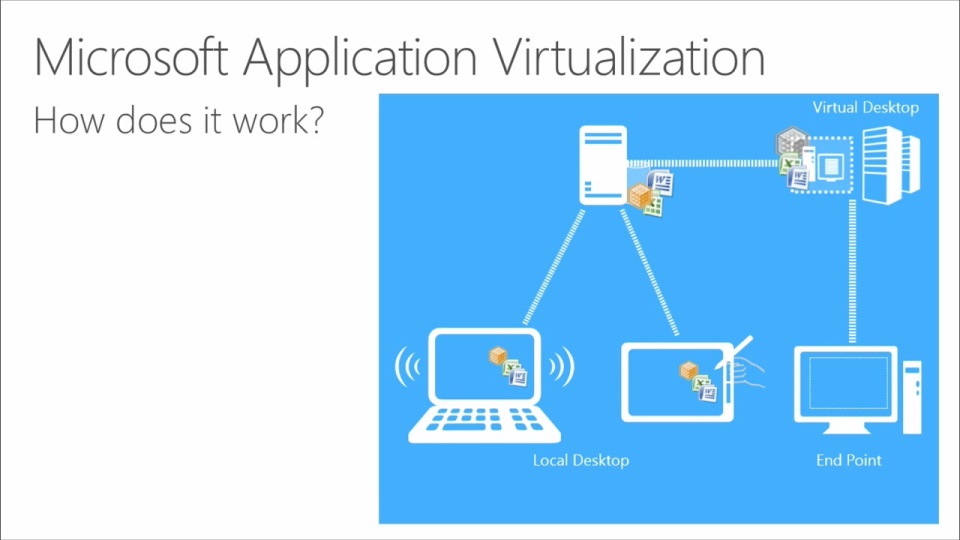
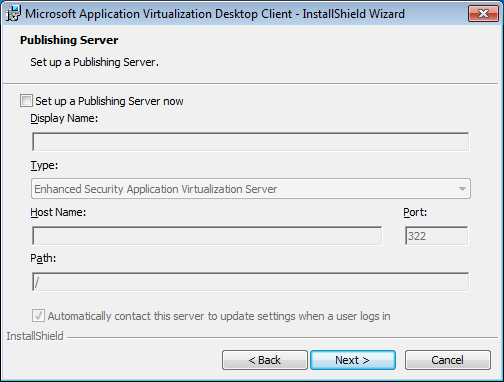 0 и Microsoft .NET Framework 2.0.
0 и Microsoft .NET Framework 2.0.